30.7 Édition d'un travail de services de pré-lancement
La page Éditer le travail de pré-lancement permet d'afficher toutes les images qui ont récemment été appliquées au périphérique sélectionné, ainsi que l'image actuellement assignée (appelée image « effective »).
Pour modifier le travail des services de pré-lancement d'un serveur ou d'un poste de travail:
-
Dans le Centre de contrôle ZENworks, cliquez sur l'onglet pour afficher la page Périphériques :
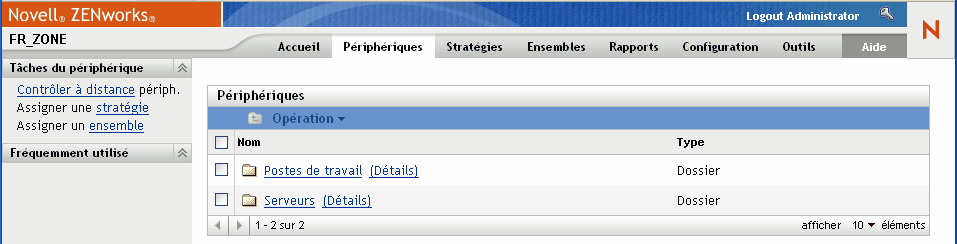
-
Cliquez sur ou sur , puis sélectionnez un périphérique pour afficher la page comportant la section Travail de pré-lancement :
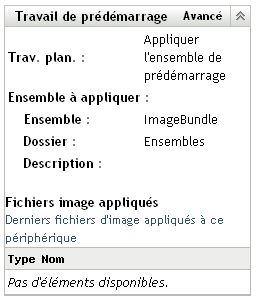
-
Dans la section Travail de pré-lancement, cliquez sur .
Cela démarre l'Assistant d'édition du travail de pré-lancement :
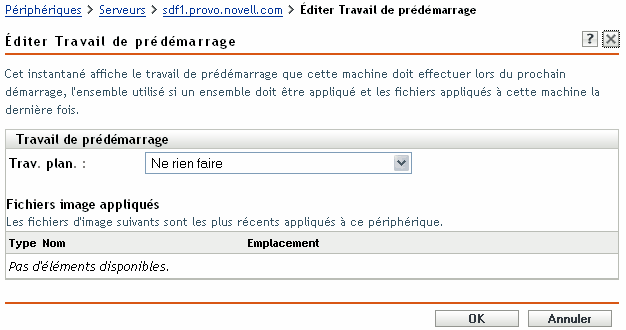
-
Dans la section Travail de pré-lancement, sélectionnez l'une des valeurs suivantes dans la liste déroulante du champ :
Ne rien faire : passez à l'Étape 5.
Appliquer l'ensemble de pré-lancement : passez à l'Étape 6.
Prendre une image : passez à l'Étape 7.
-
Si vous sélectionnez , consultez les fichiers d'image, puis passez à l'Étape 8.
La section Fichiers d'image appliqués affiche les fichiers image récemment appliqués à ce périphérique.
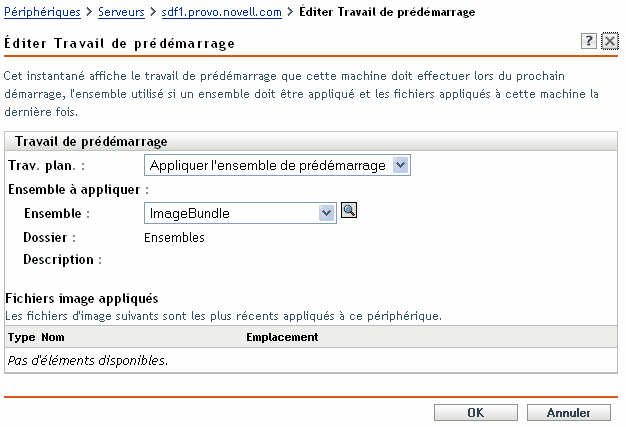
-
Si vous sélectionnez , complétez le champ de la section Ensemble à appliquer, puis passez à l'Étape 8 :
Bundle : sélectionnez ou spécifiez cet ensemble. Le nom de l'ensemble, son dossier et sa description sont affichés.
Le champ indique l'ensemble effectif actuel. Vous pouvez sélectionner l'ensemble à appliquer dans la liste déroulante, ce qui remplace l'ensemble effectif du périphérique.
Au prochain démarrage du périphérique, ou quand vous appliquez manuellement un ensemble de pré-lancement (à partir du CD ou du DVD du programme de création d'image de ZENworks, par exemple), l'ensemble sélectionné est appliqué.
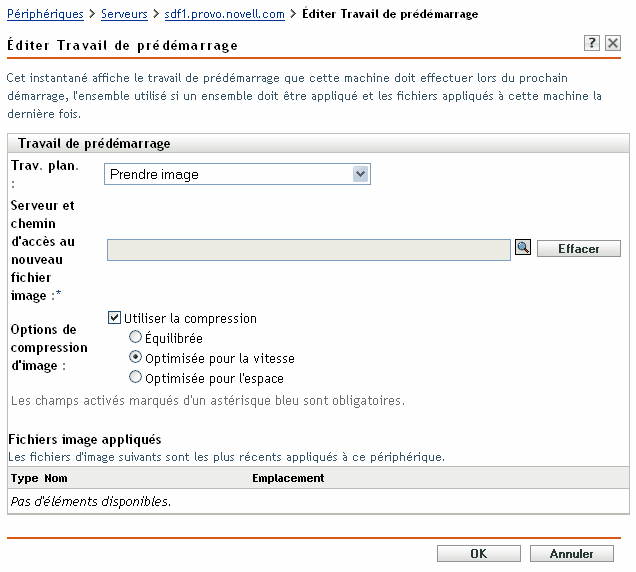
-
Si vous sélectionnez , complétez les champs, puis passez à l'Étape 8 :
L'image est prise au prochain démarrage du périphérique ou quand vous appliquez manuellement un ensemble de pré-lancement (à partir du CD ou du DVD du composant Création d'image de ZENworks, par exemple).
Serveur et chemin d'accès au nouveau fichier image : recherchez l'emplacement d'enregistrement du fichier image ou saisissez son chemin d'accès complet.
Options de compression d'image : sélectionnez l'une des options suivantes :
-
Équilibré : équilibre automatiquement la compression entre une moyenne de la vitesse de recréation d'image et l'espace disque disponible pour l'image.
-
Optimiser pour la vitesse : optimise la compression pour accélérer le temps de recréation des images. Utilisez cette option si la vitesse de l'unité centrale peut poser un problème.
-
Optimisée pour l'espace : optimise la compression pour réduire la taille du fichier image afin de gagner de l'espace disque. La recréation d'une image peut prendre plus de temps.
-
-
Cliquez sur pour quitter l'Assistant.
Vos modifications sont normalement affichées dans la section Travail de pré-lancement du périphérique.